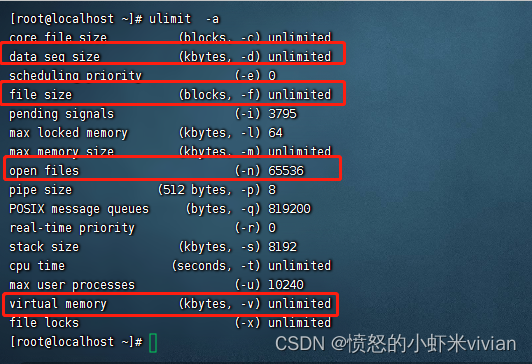环境信息:
安装环境 VMware Workstation 16
操作系统:Centos 7 64位
数据库介质: dm8_20220308_x86_rh6_64_psl_8.1.2.98_pack2.iso (下载地址)
服务器远程工具:FinalShell 3.9.4
一、安装前准备
1、查询系统信息
-
获取系统位数
getconf LONG_BIT-
查询操作系统 release 信息
lsb_release -a[root@localhost doc]# lsb_release -a
-bash: lsb_release: 未找到命令sudo yum install redhat-lsb -y #或者 # yum -y install redhat-lsb-
查询系统信息
cat /etc/issue-
查询系统名称
uname -a2、系统设置
-
关闭SELinux
[root@~]# cat /etc/selinux/config修改 SELINUX=disabled
[root@localhost ~]#vim /etc/selinux/config SELINUX=disabled #修改为disabled-
关闭防火墙
[root@~]# systemctl status firewalld· 关闭防火墙
[root@~]# systemctl stop firewalld关闭开机自启
[root@~]# systemctl disable firewalld-
关闭swap
[root@~]# swapoff -a永久修改永久关闭swap分区
[root@~]# sed -ri 's/.*swap.*/#&/' /etc/fstab 重启操作系统
[root@~]# reboot再次确认
[root@~]# free -m
tips:Swap的关闭需要视情况而定,内存充裕(较大)关闭,内存太小不关闭。
二、系统参数检查和设置
1、创建安装数据库用户
-
创建dmdba用户
创建用户所在的组,命令如下:
[root@~]# groupadd dinstall创建用户,命令如下:
[root@~]# useradd -g dinstall dmdba修改用户密码,命令如下:
[root@~]# passwd dmdba 2、调整配置文件参数
-
调整limits.conf参数
在 Linux(Unix)系统中,因为 ulimit 命令的存在,会对程序使用操作系统资源进行限制。为了使 DM 能够正常运行,建议用户检查当前安装用户的 ulimit 参数。
运行 ulimit -a 进行查询。如下图所示:
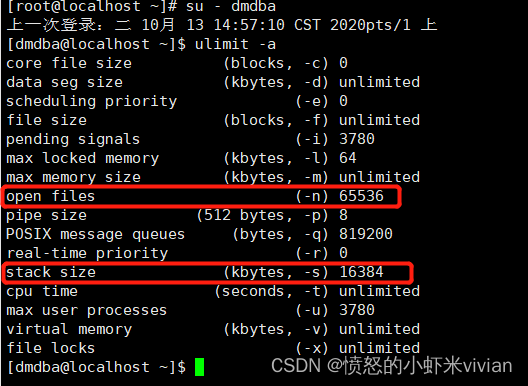
修改参数,请编辑limits.conf文件
[root@~]# vi /etc/security/limits.conf在最后面添加以下内容:
dmdba soft nproc 10240
dmdba hard nproc 10240
dmdba soft nofile 65536
dmdba hard nofile 65536
dmdba hard data unlimited
dmdba soft data unlimited
dmdba hard fsize unlimited
dmdba soft fsize unlimited
dmdba soft core unlimited
dmdba hard core unlimited使用ulimit -a 查看:
ulimit -a调整建议:
1) core file size建议设置为unlimited。并将core文件目录放到大的空间目录存放。
2) data seg size建议设置为1048576以上或unlimited,此参数过小将导致数据库启动失败。
3) file size建议设置unlimited(无限制),此参数过小导致数据库安装或初始化失败。
4) open files建议设置为 65536 以上或 unlimited。
5) virtual memory建议设置为1048576以上或 unlimited,此参数过小将导致数据库启动失败。
6) max user processes 最大线程数这个参数建议修改为10240。
-
调整system.conf参数
编辑配置文件/etc/systemd/system.conf
[root@dm~]# vi /etc/systemd/system.conf添加配置:
DefaultLimitNOFILE=65536 # 用户默认最大打开文件数
DefaultLimitNPROC=10240 # 用户默认最大进程数-
调整nproc.conf参数
编辑配置文件/etc/security/limits.d/nproc.conf
[root@dm~]# vi /etc/security/limits.d/nproc.conf添加配置:
dmdba soft nproc 65536
dmdba hard nproc 65536tips: 如果是在/etc/security/limits.conf 修改最大用户进程数,那就注释掉/etc/security/limits.d/90-nproc.conf文件中的内容即可。
-
确定文件打开最大数
见“调整limits.conf参数” ,调整好秩序需要重启服务器才会生效
确定修改是否生效
ulimit -a-
调整profile参数(设置环境变量)
[root@dm~]# su - dmdba[root@dm~]$ vi .bash_profile添加:
export DM_HOME="/dm8"
export LD_LIBRARY_PATH="$LD_LIBRARY_PATH:/dm8/bin
export PATH=$PATH:$DM_HOME/bin:$DM_HOME/tool 说明:
- LD_LIBRARY_PATH 主要用于指定查找共享库(动态链接库)时除了默认路径之外的其他路径。
- PATH 环境变量定义了用于进行命令和程序查找的目录。 PATH中的目录使用冒号分隔
- DM_HOME 定义达梦数据库得软件目录
如图所示:
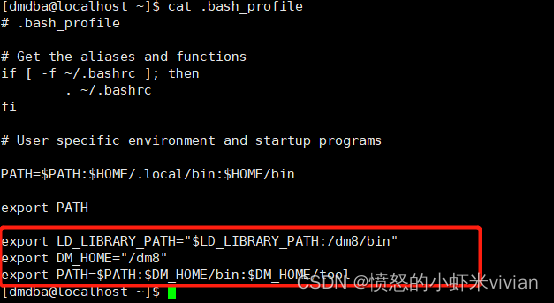
保存文件后执行生效
[root@dm~]$ source .bash_profile 3、检查内存和存储空间
-
检查内存
为了保证 DM 的正确安装和运行,要尽量保证操作系统至少 1GB 的可用内存(RAM)。如果可用内存过少,可能导致DM安装或启动失败。用户可以使用以下命令检查操作内存:
获取内存总大小
[root@localhost ~]# grep MemTotal /proc/meminfo获取交换分区大小
[root@localhost ~]# grep SwapTotal /proc/meminfo获取内存使用详情
[root@localhost ~]# free-
检查存储空间
DM 完全安装需要保证起安装的存储空间及临时文件空间大于 1GB ,查看方式:
df -h [文件路径]示例: 查询目录/mount_point/dir_name 可用空间
df -h /mount_point/dir_name由于安装达梦数据库时,产生的临时文件存储在‘/tmp’路径下,如有变更临时文件存储的需求,客可执行如下命令:
#以 BASH 为例:
mkdir -p /mount_point/dir_name
DM_INSTALL_TMPDIR=/mount_point/dir_name
export DM_INSTALL_TMPDIR三、数据库安装
-
准备数据库安装介质
使用可在达梦官网下载,地址如下:
-
挂载镜像
切换到 root 用户,将 DM 数据库的 iso 安装包保存在任意位置,例如 /opt 目录下,执行如下命令挂载镜像:
mount -o loop /opt/dm8_20220308_x86_rh6_64_psl_8.1.2.98_pack2.iso /mnt-
新建安装目录
在根目录下创建 /dm8 文件夹,用来安装 DM 数据库。命令如下:
mkdir /dm8tips: 使用 root 用户建立文件夹,待 dmdba 用户建立完成后需将文件所有者更改为 dmdba 用户,否则无法安装到该目录下
-
修改安装目录权限
将新建的安装路径目录权限的用户修改为 dmdba,用户组修改为 dinstall。命令如下:
chown dmdba:dinstall -R /dm8/给安装路径下的文件设置 755 权限。命令如下:
chmod -R 755 /dm8-
DM数据库命令安装
切换至 dmdba 用户下,在 /mnt 目录下使用命令行安装数据库程序,依次执行以下命令安装 DM 数据库。
su - dmdbacd /mnt./DMInstall.bin -i按需求选择安装语言,默认为中文。本地安装选择【不输入 Key 文件】,选择【默认时区 21】
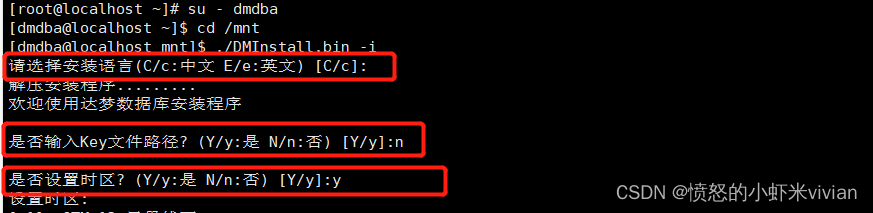
选择【1-典型安装】,按已规划的安装目录 /dm8 完成数据库软件安装,不建议使用默认安装目录
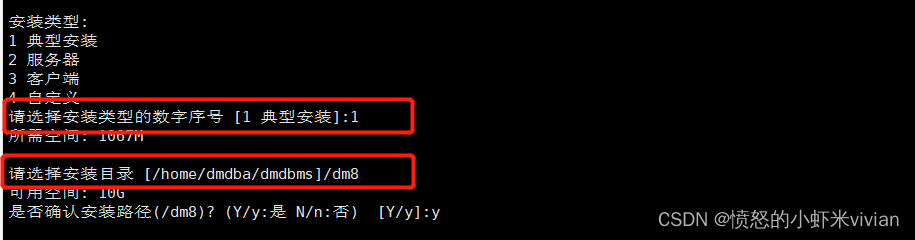
tips:用户可以输入 DM 的安装路径,不输入则使用默认路径,默认值为$HOME/dmdbms(如果安装用户为 root,则默认安装目录为/opt/dmdbms,但不建议使用 root 系统用户来安装 DM)。
数据库安装大概 1~2 分钟,数据库安装完成后,显示如下界面。

四、初始化实例和注册服务
数据库安装完成后,需要切换至 root 用户创建 DmAPService,否则会影响数据库备份,执行上图中的命令:
[root@localhost bin]$su - root
[root@localhost bin]# /dm8/script/root/root_installer.sh切换dmdba用户,初始化实例:
[root@localhost bin]# su - dmdba
[root@localhost bin]# ./dminit PATH=/dm8/data EXTENT_SIZE=32 PAGE_SIZE=32 LOG_SIZE=2048 CHARSET=0 CASE_SENSITIVE=Y切换到root用户,注册数据库服务:
[root@localhost bin]$ su - root
[root@localhost bin]# ./dm_service_installer.sh -t dmserver -dm_ini /dm8/data/DAMENG/dm.ini -p DMSERVERtips:注册服务这步是为了使数据库服务能开机自启。
五、数据库的启动
启动,关闭,重启数据库,查看数据库状态:
[root@localhost bin]# DmServiceDMSERVER start|stop|status|restart登录数据库:
[root@localhost dmdba]# cd /dm8/bin
[root@localhost bin]# ./disql SYSDBA/[email protected]:5236 -- 此处换成自己的IP即可六、数据库的卸载
-
卸载数据库步骤
关闭数据库
[root@localhost bin]#systemctl stop DmServiceDMSERVER.service
#或者也可进入 DM 安装目录下的 bin目录下,启动/停止/重启数据库
[root@localhost bin]#./DmServiceDMSERVER start/stop/restart进入达梦数据库的安装目录 ,执行以下命令:
[root@localhost dm8]# ./uninstall.sh -i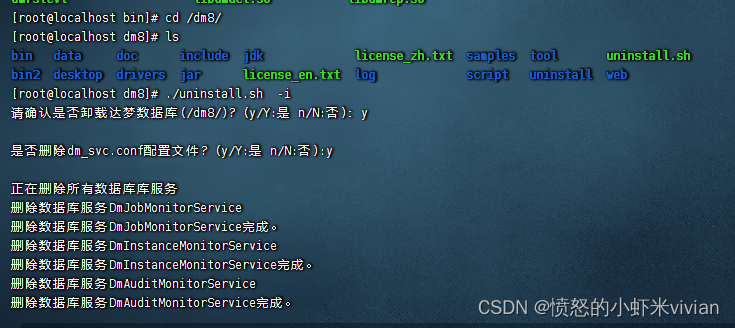
更多内容,请访问达梦社区地址:https:eco.dameng.com